修改这个控件会自动更新这一页面
Motion 使用手册
- 欢迎使用
- 新功能
- 词汇表
- 版权

在 Motion 中创建拖放区
创建拖放区的方法有两种:添加空白的拖放区对象或将现有层转换成拖放区。
添加空白的拖放区
在 Motion 中,选取“对象”>“新拖放区”或按下 Shift-Command-D。
拖放区层将会添加到项目。
放置并缩放拖放区层。
如有需要,请在层列表中给拖放区层重新命名。
打开检查器并点按“图像”,以修改拖放区参数。
有关使用这些参数的更多信息,请参阅:拖放区控制。
调整拖放区的大小
在 Motion 的层列表或画布中,选择一个拖放区。
在画布工具栏中,点按“选择/变换”工具。
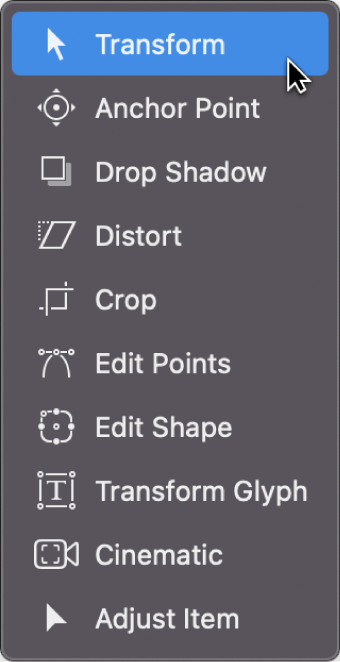
在画布中,拖移变换控制柄可调整拖放区的大小。
【提示】在按住 Shift 键的同时拖移可按比例调整拖放区的大小。
将图像层转换成拖放区
将视频片段或静止图像添加到 Motion 项目。
调整图像或片段的大小并将其放置在你想要拖放区出现的位置。
有关放置和缩放图像的信息,请参阅:变换 Motion 画布中的层介绍。
打开图像检查器并点按“拖放区”复选框。
此时会显示拖放区参数。
若要将原始图像替换成拖放区图形,请点按清除按钮。
活跃拖放区会替换原始图像。有关使用其他“拖放区”参数的更多信息,请参阅:拖放区控制。
感谢您的反馈。